
mac系统100多g,轻松解决Mac系统占用100多G存储空间难题
时间:2024-12-28 来源:网络 人气:
亲爱的Mac用户们,你们是不是也遇到了这样的烦恼:Mac系统突然占用了100多G的空间,电脑运行得像蜗牛一样慢?别急,今天就来给你支几招,让你轻松解决这个棘手的问题!
一、探秘Mac系统100多G的“元凶”
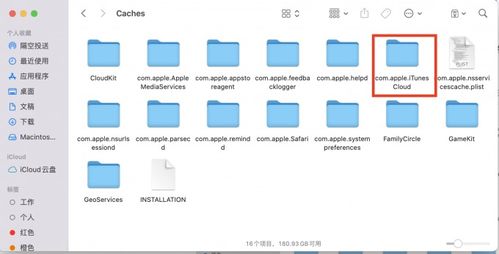
首先,我们要弄清楚,这100多G的空间到底是被谁“霸占”了。打开你的Mac,点击左上角的苹果图标,选择“关于本机”,然后切换到“存储空间”页。这里会显示出占用空间最大的应用程序和文件,包括大型应用程序、缓存文件等。
二、卸载不常用应用,释放空间

看看这些占用空间的应用程序,是不是有很多你已经很久没用了?赶紧把它们卸载掉吧!你可以通过Finder进入应用程序文件夹,找到不常用的应用,然后拖到废纸篓里。或者,你也可以在Launchpad中批量删除应用程序。
三、清理缓存和临时文件,给Mac“洗洗澡”
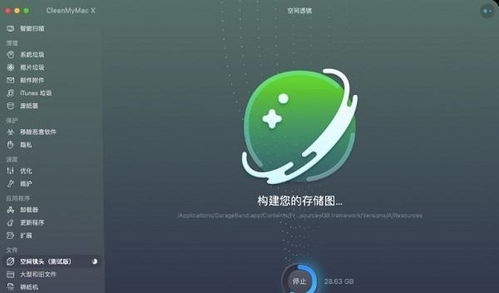
除了应用程序,Mac系统还有很多缓存和临时文件,它们也会占用大量空间。你可以通过以下方法清理它们:
1. 手动删除:打开Finder,输入`/tmp/`,然后删除里面的所有文件。
2. 使用CleanMyMac X:这是一款非常强大的Mac清理工具,可以帮助你轻松清理系统缓存、日志文件等。
四、优化存储空间,让Mac“焕然一新”
如果你的Mac运行的是macOS Ventura或更高版本,那么你可以使用系统设置中的“储存空间”功能来优化存储空间。这个功能可以帮助你自动清理不必要的文件,释放空间。
五、使用iCloud,让Mac“轻装上阵”
如果你经常在外使用Mac,那么使用iCloud是个不错的选择。你可以将照片、文档等文件存储在iCloud上,这样就可以在多个设备之间共享,同时也能释放Mac的存储空间。
六、特别提示:Xcode用户必看
如果你是Xcode用户,那么你可能需要特别注意一下。Xcode会生成一些大文件,比如iOS DeviceSupport、iPhone Simulator、Archives、DerivedData等。你可以进入这些文件夹,删除一些不必要的文件,来释放空间。
七、
通过以上方法,相信你已经能够轻松解决Mac系统占用100多G的问题了。记得定期清理Mac,让它保持最佳状态哦!如果你还有其他问题,欢迎在评论区留言,我们一起探讨!
相关推荐
教程资讯
教程资讯排行













